Как да възстановите мрежовите настройки в Windows 10
Как да възстановите мрежовите настройки в Windows 10

Ако имате някакви проблеми с работата на мрежата или Интернет, можете да използвате новата Reset мрежа. които бяха предоставени с пускането на годишнина обновяване актуализация за Windows 10.
Преди да използвате Reset мрежа. се опита да реши проблеми с помощта на вградени инструменти за диагностика мрежи и средства за премахване на проблеми в Windows.
Как да нулирате настройките на мрежата, като се използва "Reset Network"
За да възстановите мрежовите настройки, щракнете върху лентата на задачите "Старт" бутон и след това върху иконата "Опции" или натиснете + I
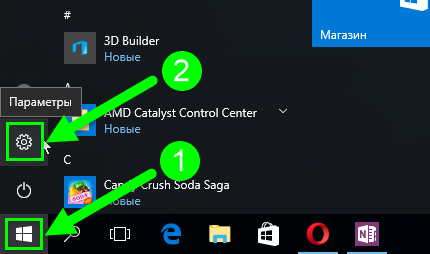
В прозореца на приложението "Настройки на Windows", който се отваря раздел, изберете "Мрежа и интернет"
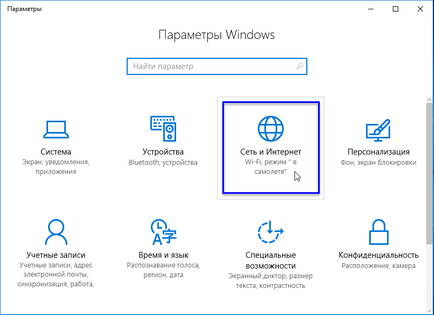
В "Мрежа и интернет", изберете "Състояние" в раздела. в десния панел, превъртете надолу отстрани на лентата за превъртане, и натиснете бутона "Reset Network"
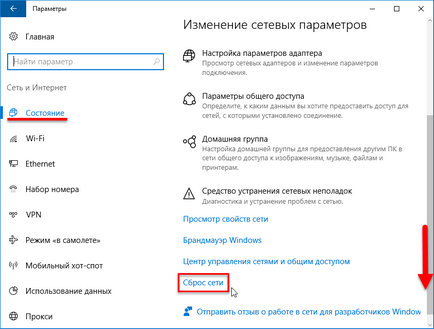
В следващия прозорец, натиснете "Clear сега"
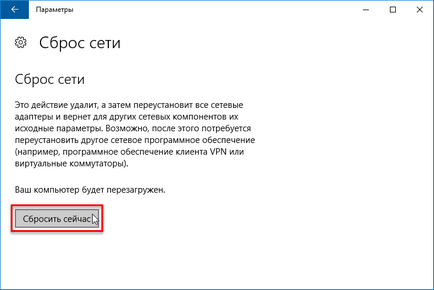
В диалоговия прозорец на настройките на мрежата на поп потвърдите възстановяването, като кликнете върху "Да"
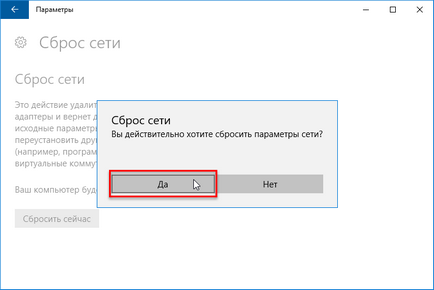
На следващо място, ще се появи прозорец с предупреждение, че работата на Windows ще бъде завършен в рамките на 5 минути. Ако не искате да чакате, можете да рестартирате компютъра, от себе си. След това, компютърът ви ще се рестартира.

В процеса на възстановяване на мрежата ще бъдат премахнати, а след това преинсталира всички мрежови адаптери и други компоненти на мрежата ще бъде възстановена до първоначалното му състояние.
След рестартиране на компютъра, може да се наложи да преинсталирате друг софтуер, като например VPN клиентски софтуер или Hyper-V виртуален комутатор.
Как да нулирате настройките на мрежата с помощта на командния ред
Също нулирате мрежовите настройки, можете да използвате командния ред помощна програма netcfg.exe на. който изпълнимия файл се намира на адрес:
% Systemroot% / system32
Така че, за да нулирате настройките на мрежата с помощта на командния ред, натиснете клавишната комбинация + X и от контекстното меню изберете Command Prompt (а dministrator)

В новия прозорец администратор: командния ред въведете командата:
netcfg -d
Натиснете Enter↵
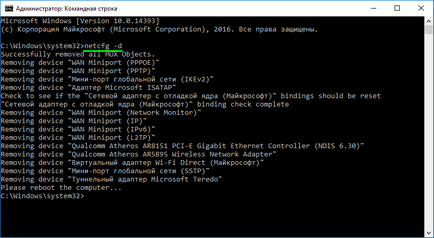
След това трябва да рестартирате компютъра си. Също както в първия метод, в процеса на възстановяване на мрежата ще бъдат премахнати, а след това преинсталира всички мрежови адаптери и други компоненти на мрежата се връщат към първоначалното състояние. Този метод на възстановяване на настройките на мрежата също са на разположение в по-ранните версии на Windows.